【Filmora歴4年】使い続けたメリット・デメリットを語りたい

今回は動画編集ソフトFilmoraについて、約4年使い続けてきた私が徹底的にレビューしていきます。

記事上部に添付した動画は4年以上、私がFilmoraを使い始めた時に作った動画です。
Filmoraってよく広告で出てきたり、いろんなYouTuberが紹介しているので、気になっている方もいると思います。
「無料版」から使えて「有料版6980円~」と主要な動画編集ソフトに比べると、かなり安いですよね。
でも、いくら安くても中途半端な動画編集ソフトを買うのはやっぱり悩む。
どうせ最終的にはもっと高度な動画編集ソフトを使うんだから、結局使わなくなるのは嫌だ。
などたとえ無料版からでも操作を覚える手間暇も含めるとFilmoraを導入しようか迷う気持ちはとてもよくわかります。
私自身、様々なジャンルのYouTubeを運営している都合上、動画編集ソフトもそれに合わせていろいろと使い分けております。
- 8K高画質動画:Final Cut ProX
- TikTokなど縦型動画:Filmora
- 難しくて挫折:Adobe Premiere Pro
- ゆっくり系動画:ゆっくりムービーメーカー
ざっくりですが、今でも動画編集ソフトを3種類以上使いわけて動画編集をしております。
私の場合、複数かつ多ジャンルのYouTube運営とかなり特殊なケースではありますが、様々な動画編集ソフトを使ってきた中でFilmoraのメリットとデメリットを紹介していきます。

最終的にAdobeなど上級者向け編集ソフトに移行する方でも、Filmoraを導入するメリットなどをお伝えできればと思います。
- 価格が安い
- 無料版でも有料版と同じ仕様(透かしロゴ)
- Final Cut ProXより使いやすい
- Tiktokなどショート動画の編集に使いやすい
- 定期的にバージョンアップしてくれる
- Filmora公式のYouTubeが便利

私自身Tik TokにFilmoraを活用してますが、フォロワー5万人以上になりました。
- トランジションが使いにくい
- テンプレがダサい
- 4K以上の高画質だと動画が荒れる場合がある

とにかくテンプレや機能は豊富なんですが、分かる人には分かるダサさがあるんですよね(^_^;)
また高画質な動画編集には不向きだと感じます。
まず嬉しいことがFilmoraは無料版でも有料版と全く同じように使えます。
違いは動画を書き出した時に出てくる「透かしロゴの有無」だけです。

たまにYouTubeで「Filmoraの透かしロゴ」のまま動画を公開している人を見かけることもあります笑
とりあえず無料版でも充分に動画編集ソフトとしての機能を試せるのはありがたいですよね。
まずは使ってみてから!と思う方はすぐに無料版をインストールしてみましょう。
Filmoraのよい所は、とにかく初心者でも使いやすいことです。
動画編集ソフトの使い勝手としては、「iMovie」や「Final Cut ProX」などApple専用の動画編集ソフトに近い直感操作で習得できます。
- 難しい編集ソフトは苦手だな。
- ストレスなく動画編集したい!
そう思う方にFilmoraはオススメです。
以前姉妹サイトである「ガジェットウォーカー」で「1時間でマスター!動画編集ソフトFilmora完全マニュアル」という記事を書いたのですが、初心者でも短時間で動画編集に慣れると思います。

動画編集を難しいと思う人も多いかもしれませんが、ぶっちゃけ編集なんて不要な部分をカットしてつなぎ合わせるだけです。
個人的な感想ですが、Final Cut ProXよりFilmoraの方が使いやすいと思ってます。

実際に私がFilmoraを使って、10分の編集時間で作成した動画になります。
私はすでにFilmoraの操作に慣れているので、上記の動画なら10分くらいで作れます。
編集初心者の方でも1時間ほどFilmoraの編集画面を触っていると、だいたいの操作を覚えることができますよ。

今はTikTokなどショート動画の編集で使ってるよ!
今私はTikTokで縦動画を公開してますが、その編集をFilmoraで行っております。
前項目でも書きましたが、直感操作でサクサク編集できるという点において今ある動画編集ソフトの中では一番使いやすいと思ってます。
そのため、縦動画でかつ1分以内のショート動画を編集する場合、画質も求められないのでFilmoraを使って編集しているわけです。
動画編集をはじめた初期はYouTubeでもよくFilmoraを使って動画編集してましたよ。

Filmoraを4年使ってる立場からすると、本当に進化を感じます。
私がFilmoraを使い始めたのは、たしか「Filmora8」くらいからです。
しかし約4年経過し、現在は「Filmora12」まで進化しています。
バージョンアップするごとに使い勝手や機能が増えているのは本当にありがたい限り。
スピードランプなど便利な機能が追加実装
Filmora11にはスピードランプも実装されました。
これは本当に凄いと思いましたね。
現代の動画編集のニーズに合わせて、ユーザーがほしいと思った機能を後から追加してくれる。
動画編集ソフトも日々進化してくれるのはありがたい限りです。
マスク機能の実装
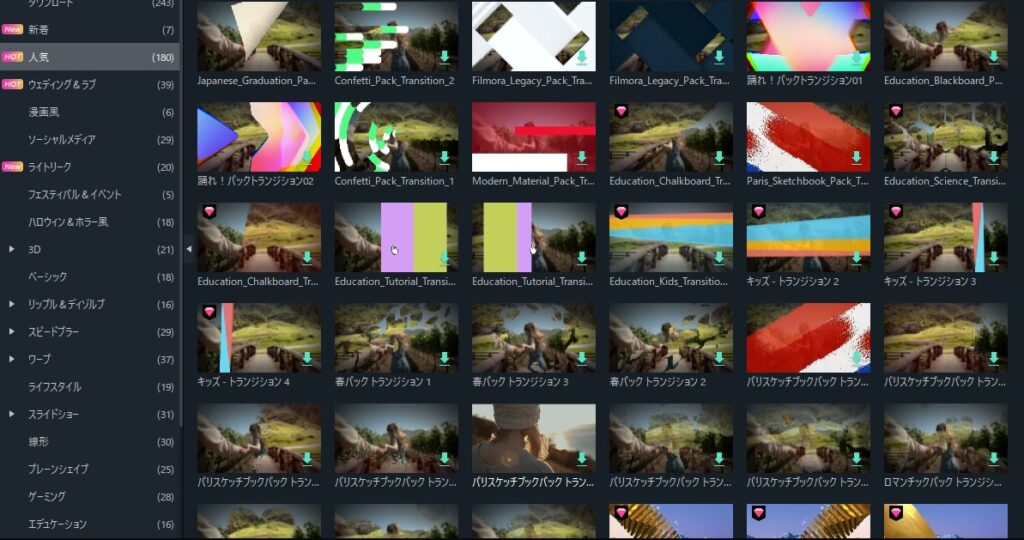
「トランジション」は「動画と動画のつなぎ目の演出」です。
Filmoraにはたくさんのトランジションが用意されてますが、お世辞にもセンスがいいとは言えないです。
動画編集初心者は色々試してみたくなりますので、これくらいコテコテでもいいかもしれません。
しかしテレビなどの編集を見ていただければわかるように、センスがいい動画ほどトランジションはシンプルな場合が多いです。
そのため正直私はトランジションを使うことがほとんどないのですが、Filmoraにはよりシンプルなトランジションを用意してもらえると助かるなと思いました。
無駄に100種類以上もトランジションがあります。(そんなにも使わないつーの!!笑)
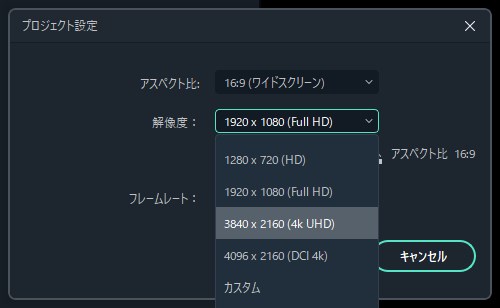
Filmoraは4K対応しています。
私も4K動画の編集にFilmoraを使ったことが何度かあります。
しかし!
こちらの動画をちょっと見てください。
上の動画は私がFilmoraを使って4K動画を編集したものです。
序盤から見ていただければわかるのですが、ノイズが乗ってるんですよね。
これじゃ使い物にならない
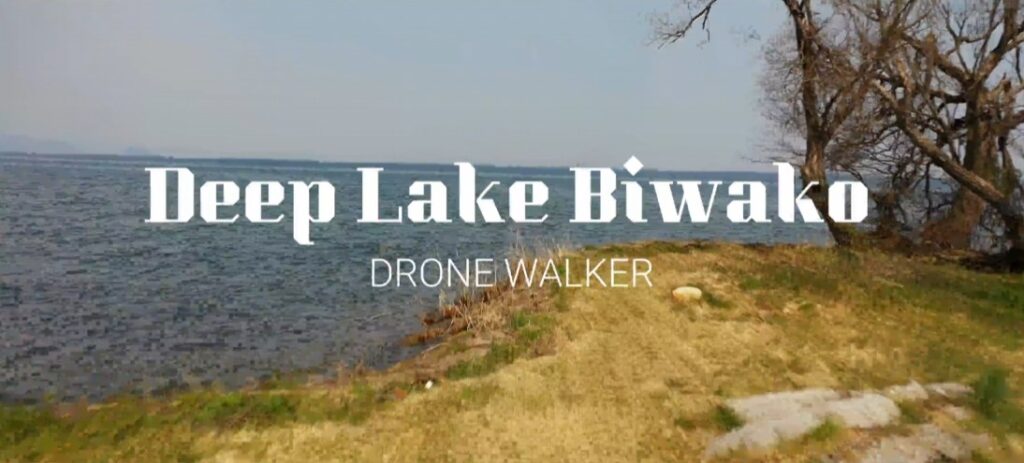
まあ2年ほど前のFilmoraで編集したものですので、2022年現在のFilmora11ではこの問題は解決してるかもしれません。
しかし、これを見て4K以上の画質でFilmoraを使うのはやめようと決意しました。
私がFilmoraを使うのは、あくまでフルHDで特に映像美で見せる必要がない場合に限ります。
なんでこうなったかは推測の域ですが、4Kの動画を読み込もうとした段階でそれができてないかと。

というわけで最後の方はボロクソに言ってしまいましたが、動画編集ソフトとしてはトップクラスに使いやすいです。
- フルHDまで
- TikTokなど縦動画
- 画質を求めない動画編集
私は上記のケースに当てはまる場合、今でもFilmoraを使っております。
動画初心者から上級者になるにつれて、上位ソフトである「Adobe Premiere Pro」などに移行する人も多いでしょう。(私はAdobeが面倒すぎて挫折しましたが・・・)
しかし、動画編集ソフトとしての使い勝手から、動画編集中級者以上になっても充分活用できる動画編集ソフトだと思います。
